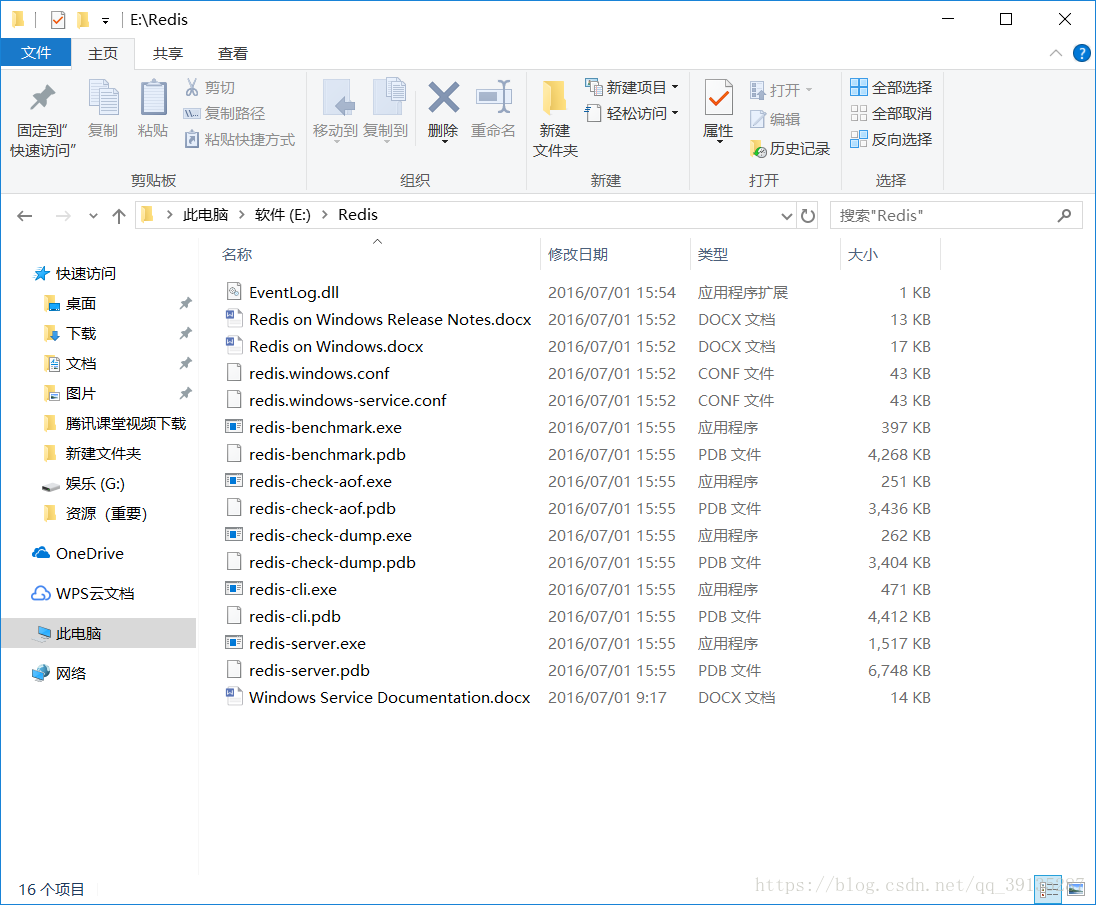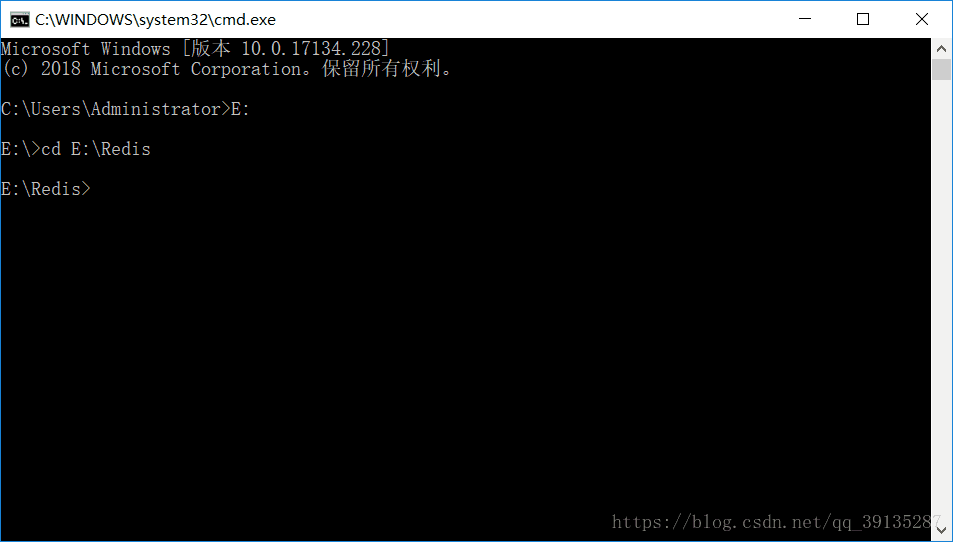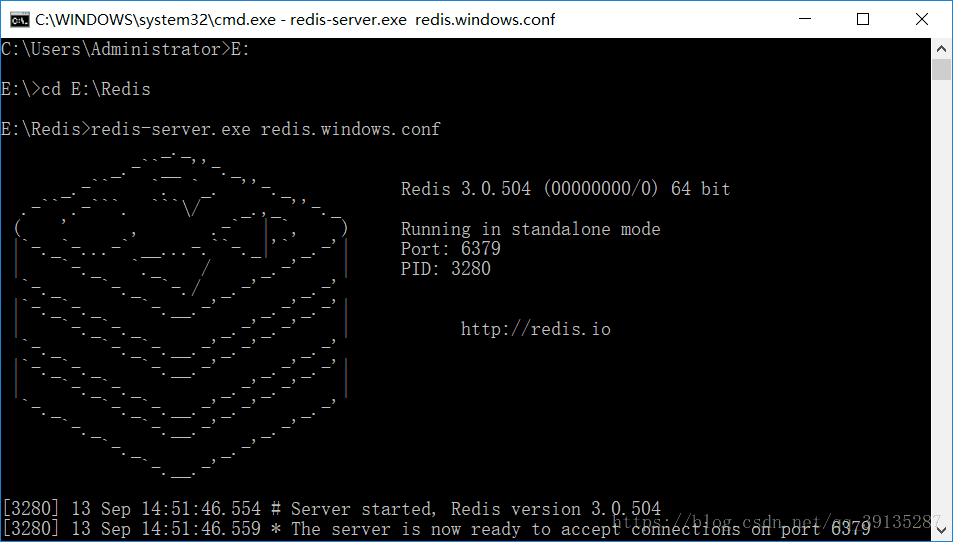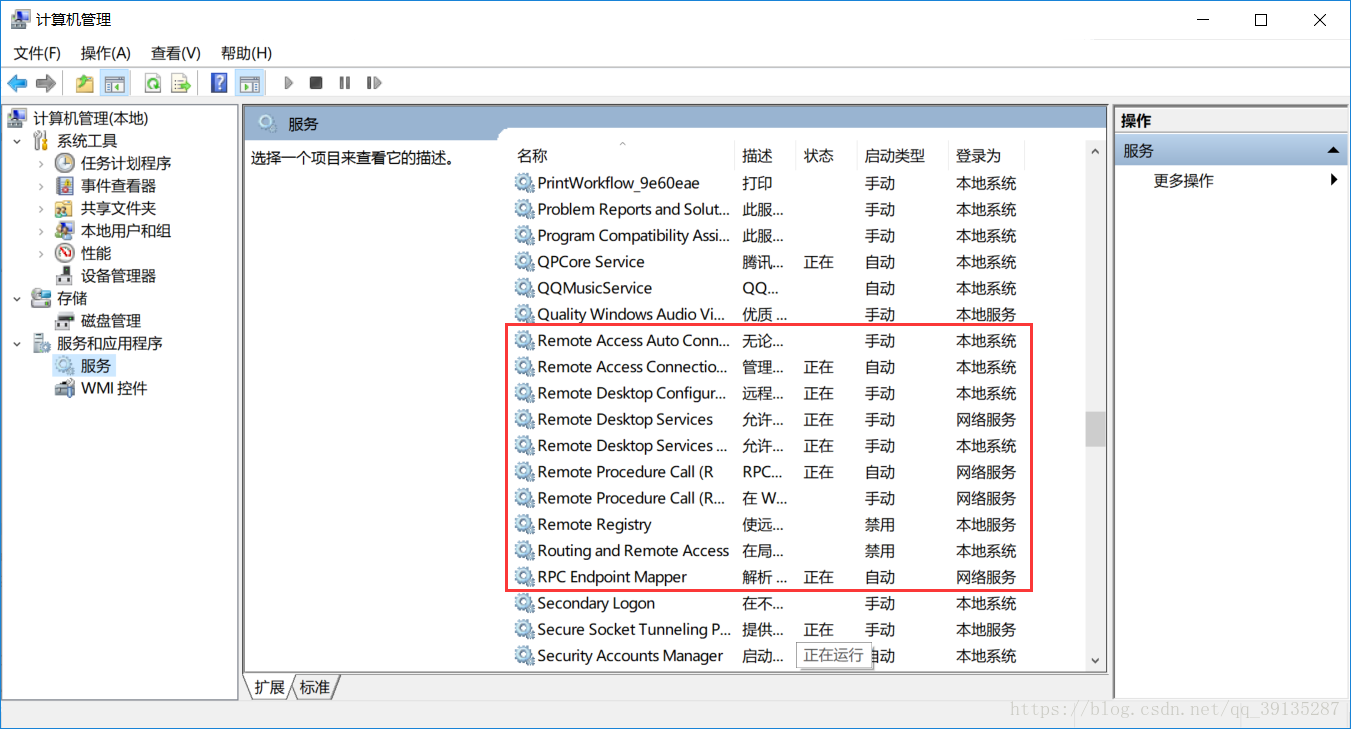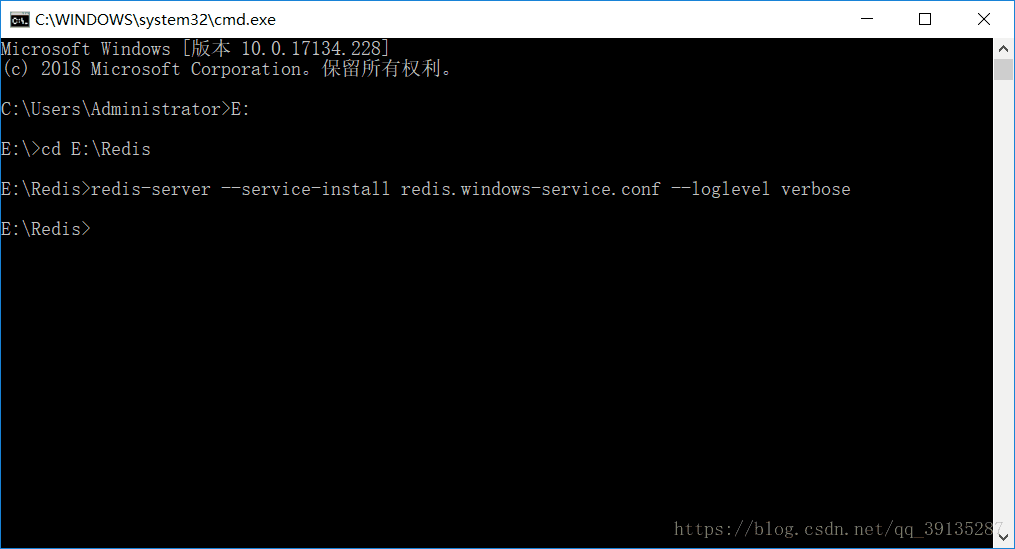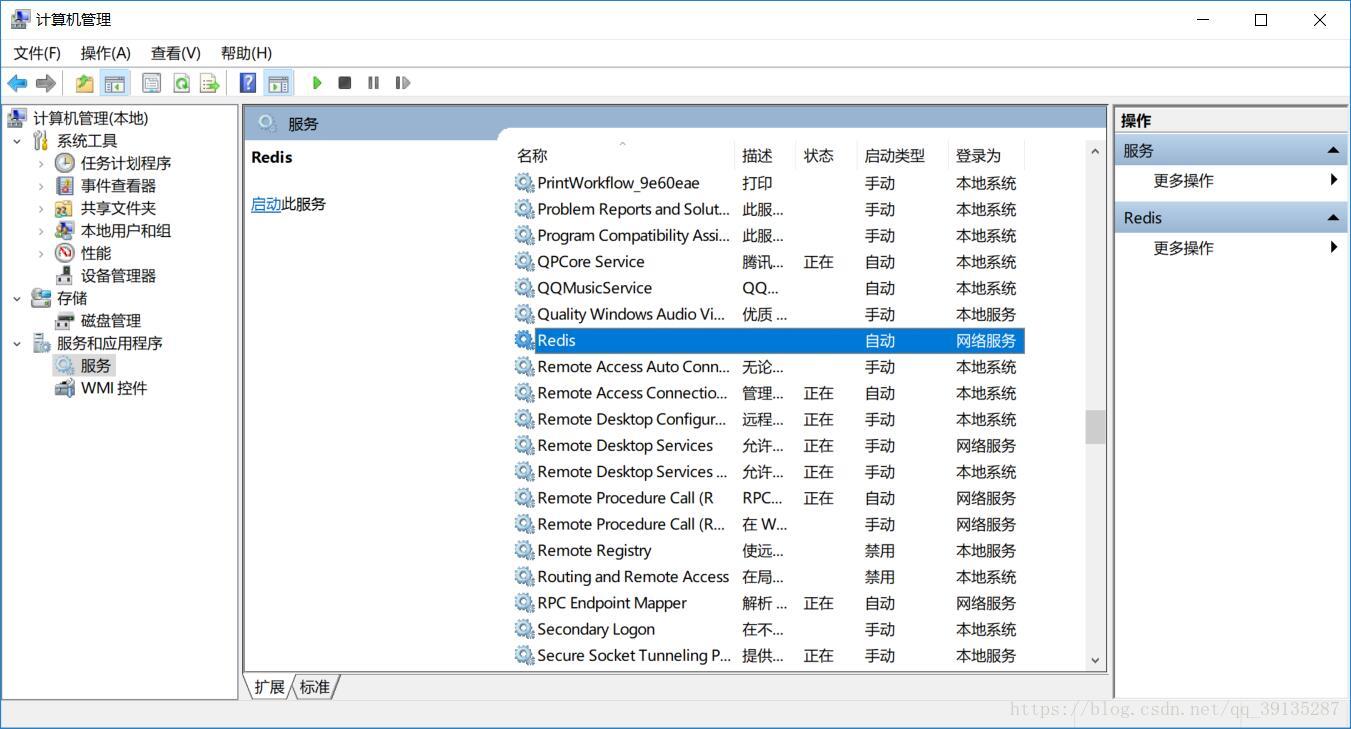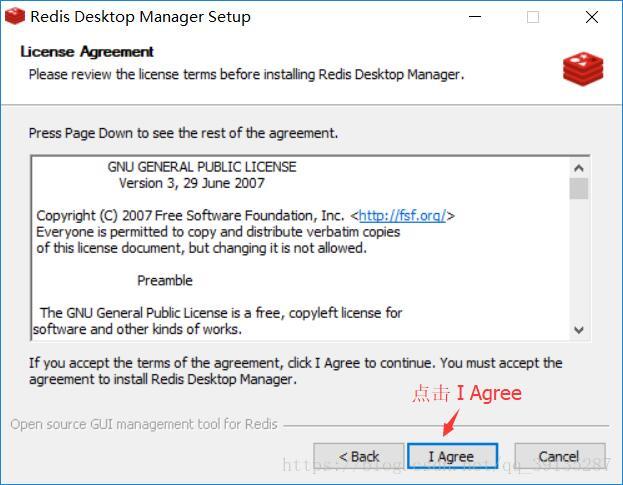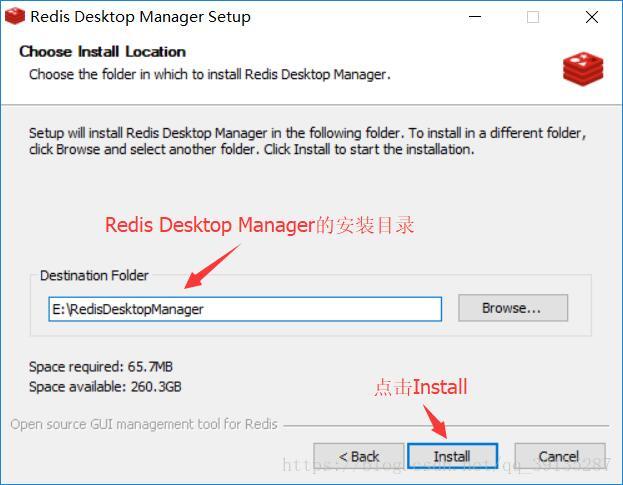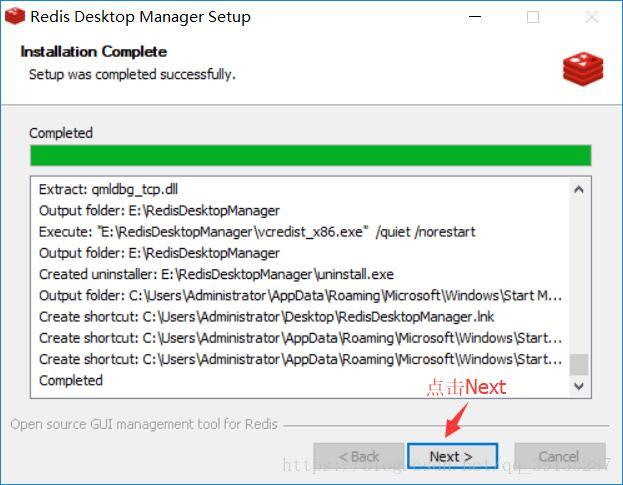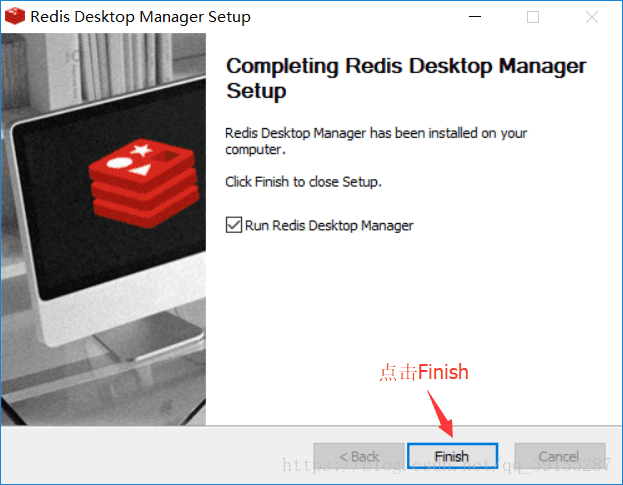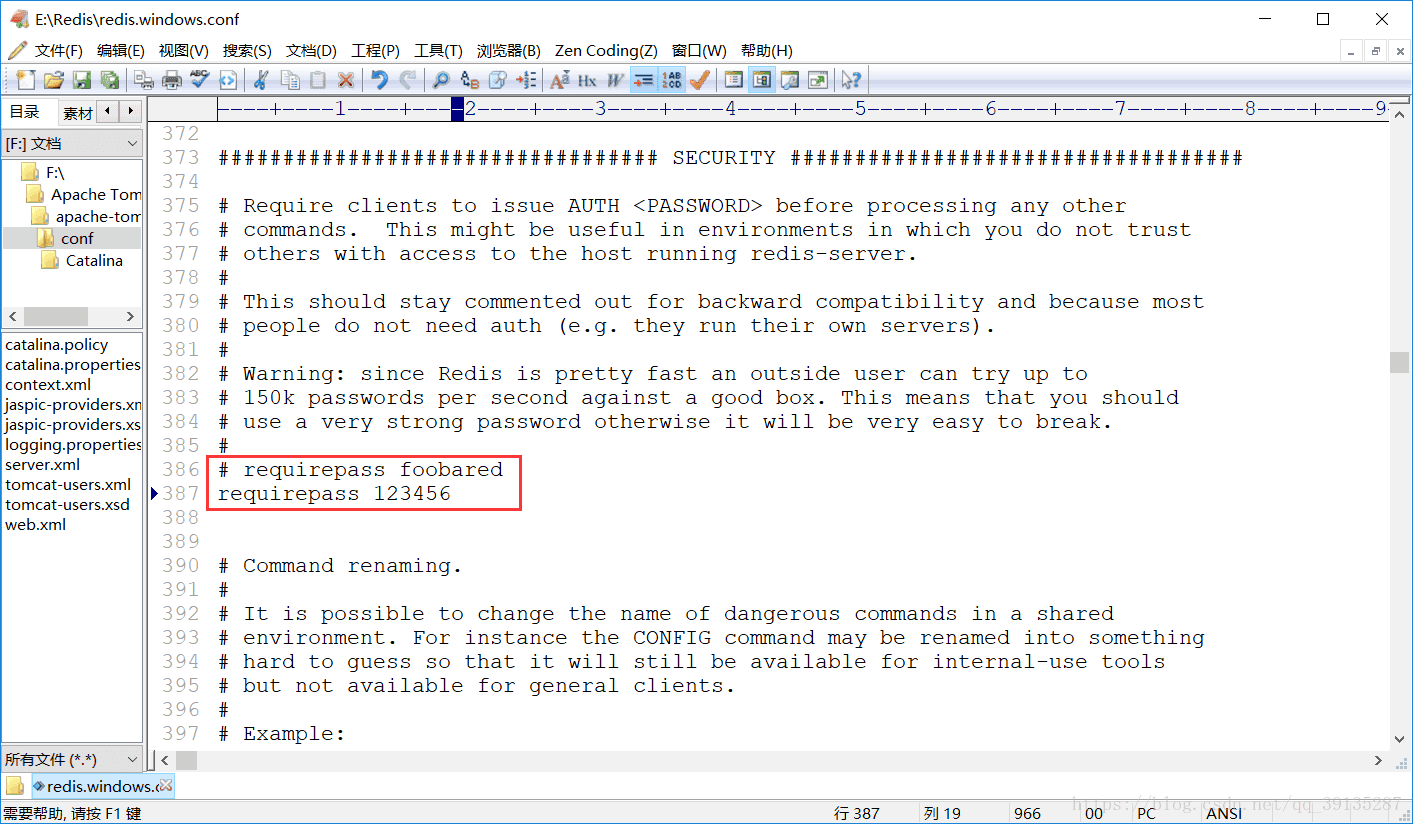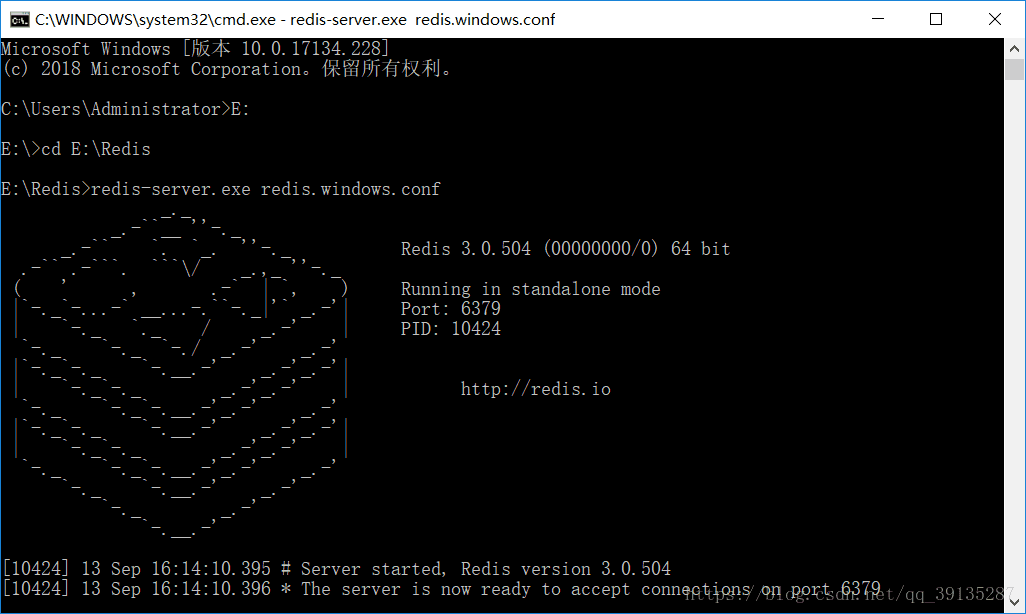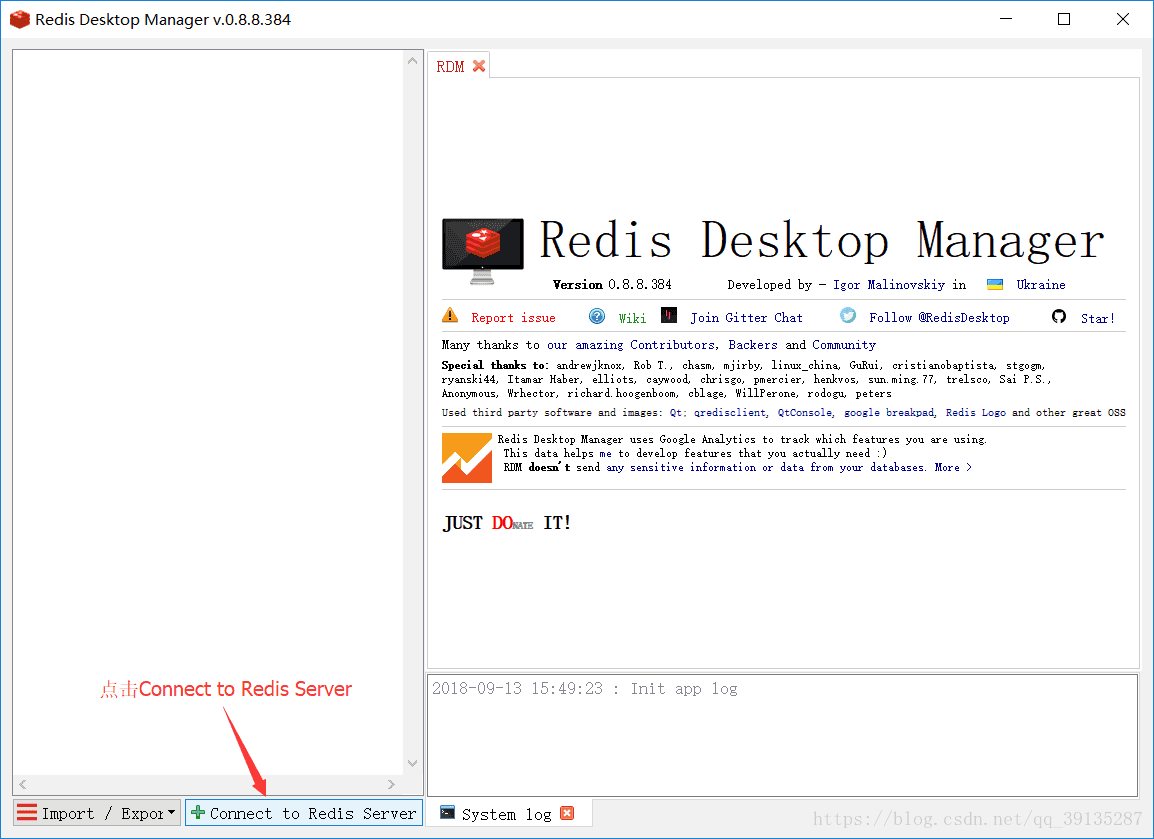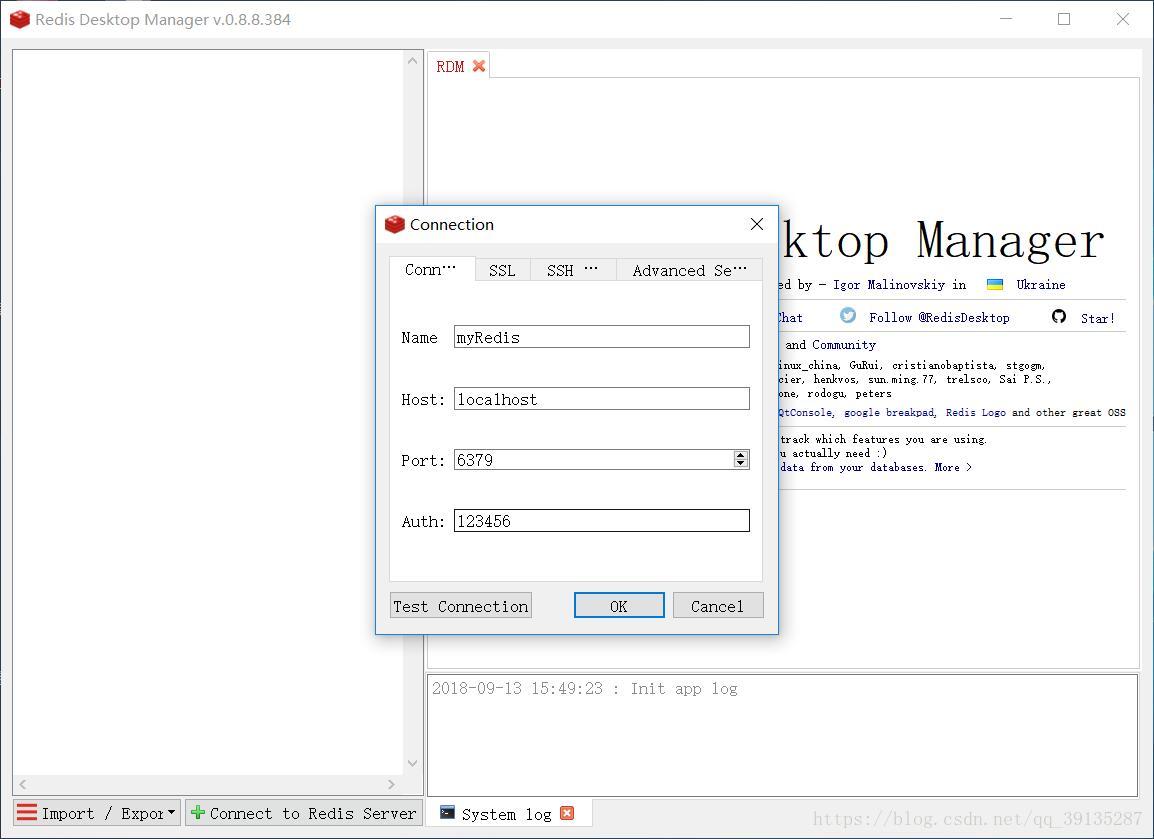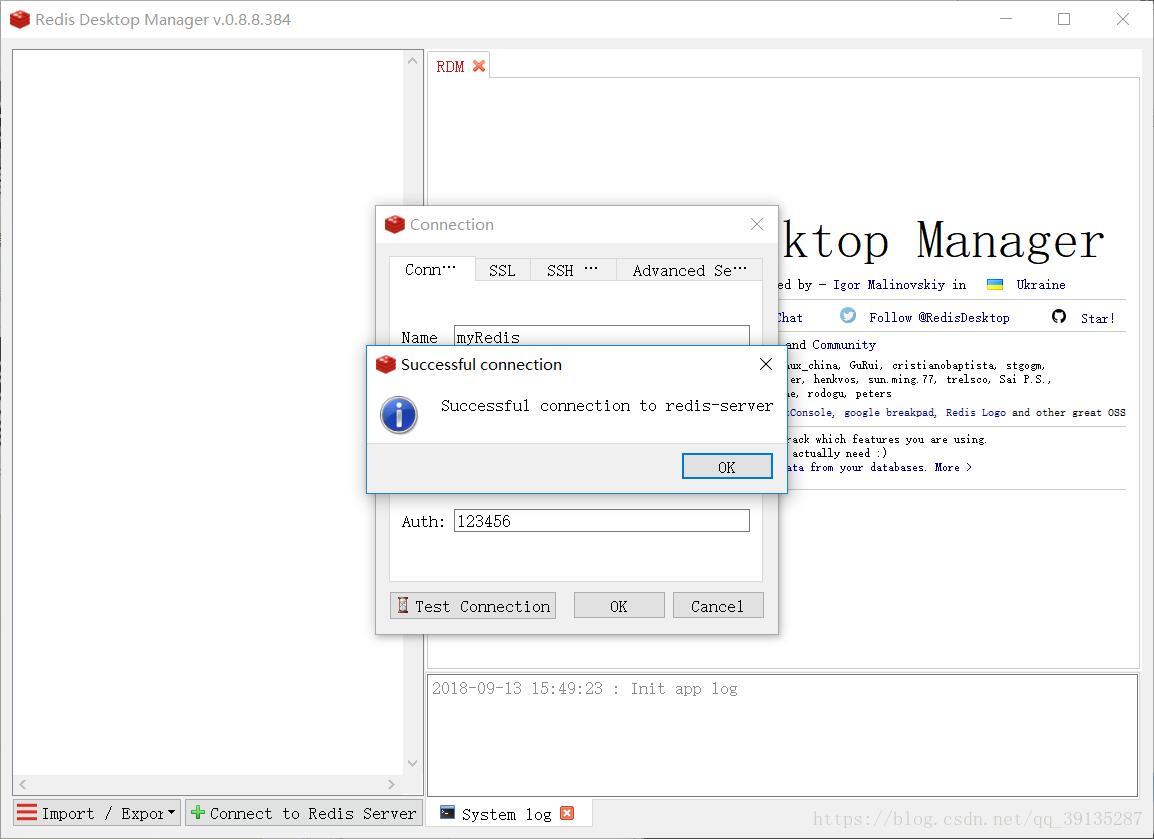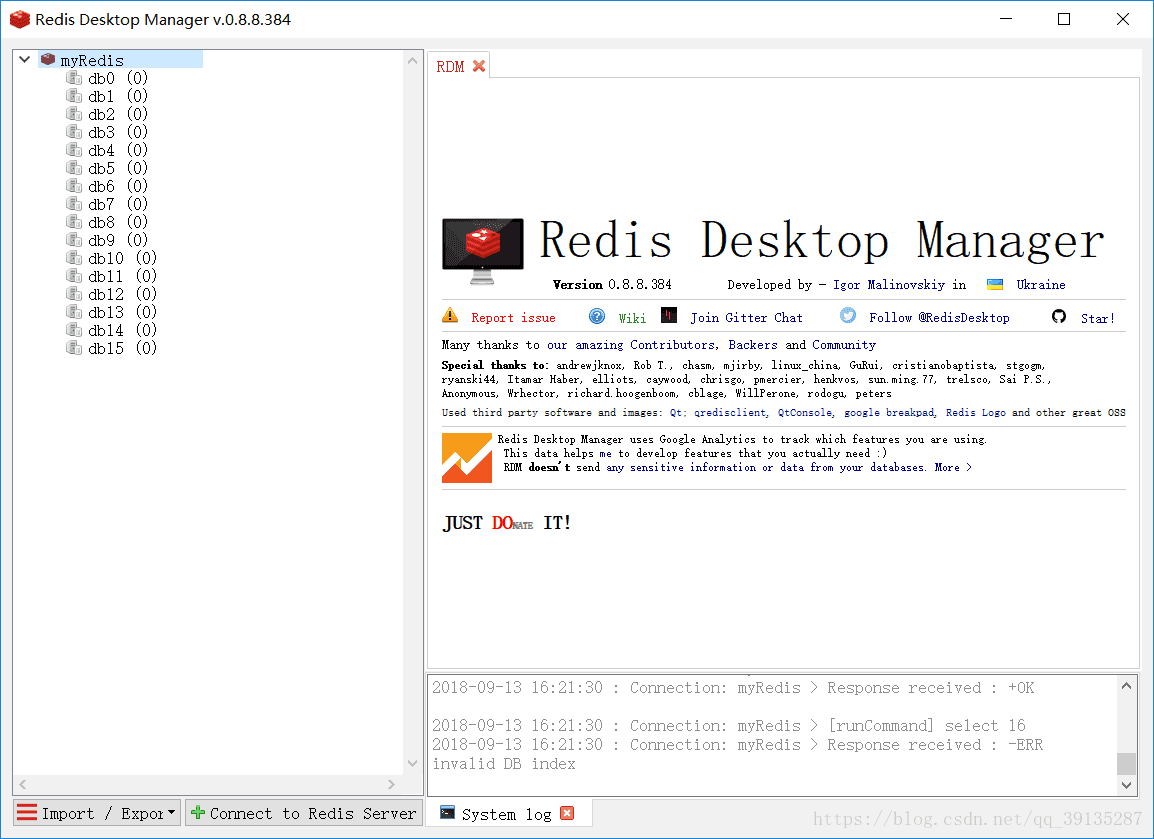Windows 64位下安装Redis 以及 可视化工具Redis Desktop Manager的安装和使用
二、下载Windows版本的Redis
由于现在官网上只提供Linux版本的下载,所以我们只能在Github上下载Windows版本的Redis
Windows版本的Redis下载地址:https://github.com/MicrosoftArchive/redis/releases
进入下载页面之后,不要选择Pre-release(测试版),选择Latest Release(稳定版),往下拉可以看到很多版本 (这里的3.0.504版本是稳定版,所以这里我选择3.0.504进行下载),点击Redis-x64-3.0.504.zip链接进行下载,需要源码的可点击Source code (zip)链接进行下载
下载完成之后,解压 Redis-x64-3.0.504.zip包,解压路径随意 (这里我在E盘下新建了一个Redis文件夹,并解压到Redis文件夹中)
文件介绍:
redis-benchmark.exe #基准测试
redis-check-aof.exe # aof
redischeck-dump.exe # dump
redis-cli.exe # 客户端
redis-server.exe # 服务器
redis.windows.conf # 配置文件
三、安装Redis
1、打开“命令行窗口”,然后把目录指向解压的Redis目录(这里我的Redis解压目录为 E:\Redis)
2、输入启动命令 redis-server.exe redis.windows.conf,出现下图显示则表示启动成功了。
四、设置Redis服务
1、由于上面虽然启动了redis,但是只要一关闭“命令行窗口”,redis就会消失。所以要把redis设置成windows下的服务,使其开机自动启动。
2、右键我的电脑,选择管理(G),到 服务和应用程序 → 服务中查看所有服务
3、我们可以看到红框中是没有Redis服务的
4、这时候另启一个“命令行窗口”(原来的“命令行窗口”不要关闭,不然就无法访问服务端了)
输入设置服务命令 redis-server --service-install redis.windows-service.conf --loglevel verbose,输入命令之后没有报错,则表示成功了
这时,我们刷新服务,会看到多了一个Redis服务。
可视化工具Redis Desktop Manager安装
一、下载Redis Desktop Manager
Redis Desktop Manager下载链接:https://pan.baidu.com/s/1ihWvjsCk6-Jw3OWhm5o33g
二、安装Redis Desktop Manager
1、双击运行下载好的 redis-desktop-manager-0.8.8.384.exe 可执行文件,进入如下界面
2、点击 I Agree
3、选择Redis Desktop Manager的安装目录,并点击Install
4、点击Next
5、点击Finish
可视化工具Redis Desktop Manager的使用
一、修改Redis默认密码 (默认密码为空)
1、在你的Redis安装目录中找到 redis.windows.conf配置文件
2、在配置文件中找到这一行 # requirepass foobared
3、删除前面的注释符号#,并把foobared修改成自己的密码 或者 另起一行 requirepass 自己的密码
4、重新启动Redis
二、打开可视化工具Redis Desktop Manager
1、点击Connect to Redis Server
2、填写相应的参数
Name:数据库名称
Host:主机IP地址(如果是本机,填写 127.0.0.1 或者 localhost 都可以)
Prot:端口号 (默认端口号为 6379)
Auth:Redis密码 (这里我设置的密码为 123456)
3、点击Test Connection,测试是否链接成功(注意之前重启的Redis“命令行窗口”不要关闭,不然就无法连接服务端了),出现下图显示则表示启动成功了。
4、就可以操作自己新建的myRedis数据库了
Windows 64位下安装Redis 以及 可视化工具Redis Desktop Manager的安装和使用的更多相关文章
- windows 64位 下 安装 tomcat
tomcat 版本 windows 64位 .zip apache-tomcat-7.0.42.zip 注意: 1. 安装目录不得有 空格 或 中文字符 2. 然后,在系统环境变量下,新建一个变量: ...
- Windows 64位下安装Redis教程
Redis是一个开源的使用ANSI C语言编写.支持网络.可基于内存亦可持久化的日志型. Key-Value数据库,并提供多种语言的API. 一.下载 地址:Download redis-latest ...
- mac mamp环境 和linux下 安装redis 和可视化工具 Redis Desktop Manager
mac下安装 第一步:安装redis 1. brew install redis 2.启动服务/usr/local/opt/redis/bin/redis-server 3.配置redis密码访问 编 ...
- Windows 64位下安装php的redis扩展(php7.2+redis3.0)
前置条件:为php7.2搭建redis扩展的前提是在本机上已经成功搭建好php的运行环境,我的电脑的运行环境时 apache2.4+mysql5.5+php7.2. 操作系统为64位,编译环境为Mic ...
- Windows 64位下安装Redis详细教程
方法/步骤 在D盘新建文件夹[redis],右键解压Redis ZIP包,把所有文件解压到redis文件夹中.(其他盘符也可以滴^_^) 文件介绍: redis-benchmark.exe ...
- Windows 64位下 python3.4.3 安装numpy scipy
Numpy: 1.在开始菜单搜索cmd打开 终端 2.在终端输入python -m pip install -U pip 3.到http://www.lfd.uci.edu/~gohlke/pytho ...
- windows 64位下,React-Native环境搭建详解 (Android)
React-Native环境搭建需要: 1.安装Java JDK 2.安装Android Studio 3.安装node.js 4.安装git 5.安装Python 2.x (注意目前不支持Pytho ...
- redis与其可视化工具在win7上的安装
步骤 1.下载安装Redis服务. 2.调用执行文件创建服务器以及测试缓存. 3.使用可视化工具redis-desktop-manager管理查询缓存. 1.下载安装Redis服务. 下载地址:htt ...
- Redis Windows 64位下安装Redis详细教程
Windows Redis 下载地址:点击打开链接https://github.com/MicrosoftArchive/redis/releases 点击打开链接 文件介绍 redis-benchm ...
随机推荐
- 数论之prufer序列
定义 \(Prufer\) 数列是无根树的一种数列. 在组合数学中,\(Prufer\) 数列由有一个对于顶点标过号的树转化来的数列,点数为 \(n\) 的树转化来的 \(Prufer\) 数列长度为 ...
- Gradle DSL method not found: 'google()'
报错信息如下:Gradle DSL method not found: 'google()'Possible causes:<ul><li>The project 'JustT ...
- 真香!Python开发工程师都选择这个数据库:因为它免费
数据库类别 既然我们要使用关系数据库,就必须选择一个关系数据库. 目前广泛使用的关系数据库也就这么几种: 付费的商用数据库: Oracle,典型的高富帅: SQL Server,微软自家产品,Wind ...
- 【五校联考1day2】JZOJ2020年8月12日提高组T2 我想大声告诉你
[五校联考1day2]JZOJ2020年8月12日提高组T2 我想大声告诉你 题目 Description 因为小Y 是知名的白富美,所以自然也有很多的追求者,这一天这些追求者打算进行一次游戏来踢出一 ...
- 解决调用WebService报基础连接已经关闭: 服务器关闭了本应保持活动状态的连接的错误的方法
问题可能原因之一:网速的快慢,我经过测试,如果外网访问的话网速慢就是出现此类问题,但是我没有精确测出当在网络流量最低在什么情况下可以避免此类问题问题可能之二:程序发布之前没把原引用的web servi ...
- 20191209_Centos7.2使用yum安装mysql
1. 下载mysql的rpm包 [root@izwz91qnvovd6suufon1ccz ~]# wget http://dev.mysql.com/get/mysql57-community-re ...
- PyQt(Python+Qt)学习随笔:布局控件layoutStretch属性
在Qt Designer中布局控件有4个,分别是Vertical Layout(垂直布局).Horizontal Layout(水平布局).Grid Layout(网格布局).Form Layout( ...
- Hbase API 多条件查询
public static ResultScanner scan(String tableName, String family, List<String> columns, List&l ...
- Docker部署CTF综合性靶场,定时刷新环境
部署如DVWA或upload-labs这类综合性靶场的时候,虽然是使用Docker环境,设置好权限后容器被击穿的问题不需要考虑,但担心部分选手修改了题目环境,比如一直XSS弹窗,所以想要编写脚本每天定 ...
- Mysql 存储过程(变量、定义条件、处理程序、光标、流程控制构造)
最近由于有同事编写了存储函数,需要进行验证,但是对存储过程一直不是很了解,所以抽时间了解了一下存储过程的基本语法.本篇文章主要包括介绍了存储过程的5个小语法:declare语句的变量.定义条件.处理程 ...